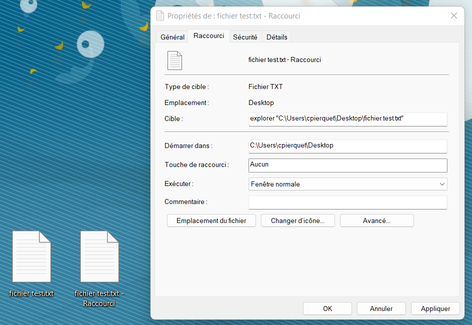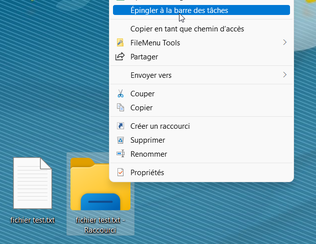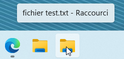Page 2 sur 3 •  1, 2, 3
1, 2, 3 
 1, 2, 3
1, 2, 3 
- KilmenyEmpereur
Windows me dit que ce n'est pas sûr et n'affiche que la possibilité n'annuler l'exécution.cpierquet a écrit:Peut-être le filtre "protection" de windows 11, alors que l'application est sûre, aucun souci là-dessus.
Pas de possibilité de forcer l'exécution (quel est le message d'erreur en fait ?) ?
 KilmenyEmpereur
KilmenyEmpereur
J'ai finalement réussi à l'installer ! Je regarde maintenant pour la modification.
_________________
Un petit clic pour les animaux : http://www.clicanimaux.com/catalog/accueil.php?sites_id=1
 KilmenyEmpereur
KilmenyEmpereur
Je peux supprimer "modifier avec Photos". Mais la nouvelle ligne avec mon application n'apparaît pas...
_________________
Un petit clic pour les animaux : http://www.clicanimaux.com/catalog/accueil.php?sites_id=1
 cpierquetNiveau 1
cpierquetNiveau 1
Quelle est l'application qui serait à rajouter ? Car généralement à l'installation il est demandé si on veut installer les options de "menu contextuel"...
 KilmenyEmpereur
KilmenyEmpereur
C'est paint. Il y a un bouton "set to Microsoft paint", mais rien ne se passe quand je clique dessus. QUand je fais browse et que je mets l'adresse de paint, puis que je clique sur Save Change. Rien ne se passe non plus.cpierquet a écrit:Quelle est l'application qui serait à rajouter ? Car généralement à l'installation il est demandé si on veut installer les options de "menu contextuel"...
J'ai redémarré, mais aucun succès.
_________________
Un petit clic pour les animaux : http://www.clicanimaux.com/catalog/accueil.php?sites_id=1
 cpierquetNiveau 1
cpierquetNiveau 1
Alors là... Peut-être regarder de ce côté : lien... mais sans garantie...
 KilmenyEmpereur
KilmenyEmpereur
Merci mais ça ne marche pas non plus : on me demande de modifier une valeur dans le registre dans le dossier edit de shell, mais dans shell, je n'ai pas edit, seulement print...
_________________
Un petit clic pour les animaux : http://www.clicanimaux.com/catalog/accueil.php?sites_id=1
 nonorenoNiveau 9
nonorenoNiveau 9
Start*11 permet de récupérer une bonne partie des fonctionnalités initiales de la barre de tâches et du menu démarrer. Kilmeny, ne pas hésiter à me contacter par mp.
Sinon, la réinstallation d'un windows 10 est très rapide. Tu télécharges un fichier ISO qui contient le système, puis tu l'installes sur une clé USB grâce à un petit logiciel (Rufus). Cela résoudra tous tes problèmes...
Sinon, la réinstallation d'un windows 10 est très rapide. Tu télécharges un fichier ISO qui contient le système, puis tu l'installes sur une clé USB grâce à un petit logiciel (Rufus). Cela résoudra tous tes problèmes...
 KilmenyEmpereur
KilmenyEmpereur
Pour la barre des tâches, c'est fait grâce à Cpierquet ! Il ne me reste plus que le problème avec la modification des images. Je ne souhaite pas revenir à Windows 10. Télécharger tout un Système prend des heures avec ma connexion.
_________________
Un petit clic pour les animaux : http://www.clicanimaux.com/catalog/accueil.php?sites_id=1
 nonorenoNiveau 9
nonorenoNiveau 9
Kilmeny a écrit:Pour la barre des tâches, c'est fait grâce à Cpierquet ! Il ne me reste plus que le problème avec la modification des images. Je ne souhaite pas revenir à Windows 10. Télécharger tout un Système prend des heures avec ma connexion.
C'est probablement une question d'applications par défaut.
Ouvre les Paramètres et clique sur applications, dans le menu de gauche.
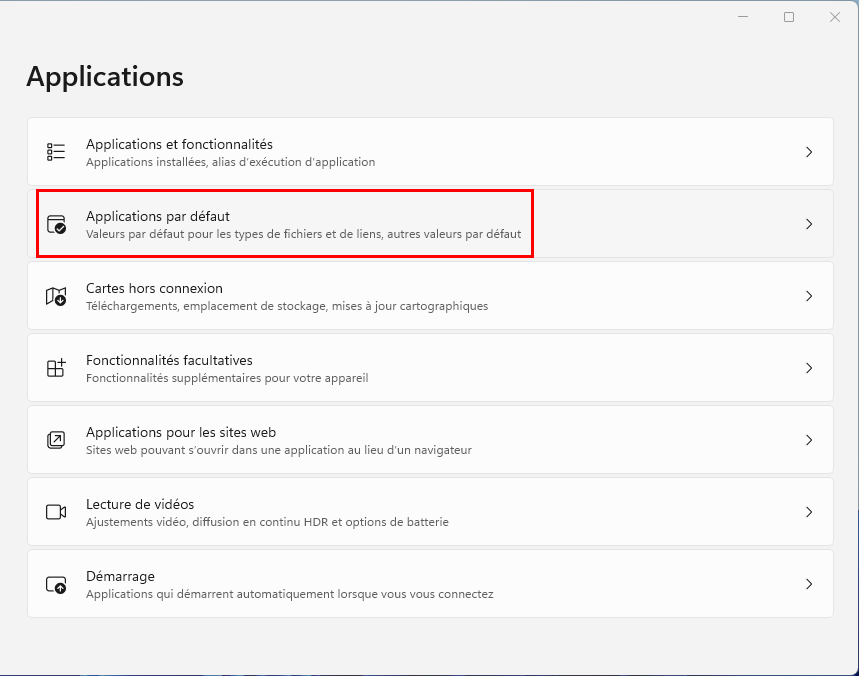
Ensuite, tu sélectionnes "choisir les valeurs par défaut par type de fichier" (en dessous de VLC sur cette image) :
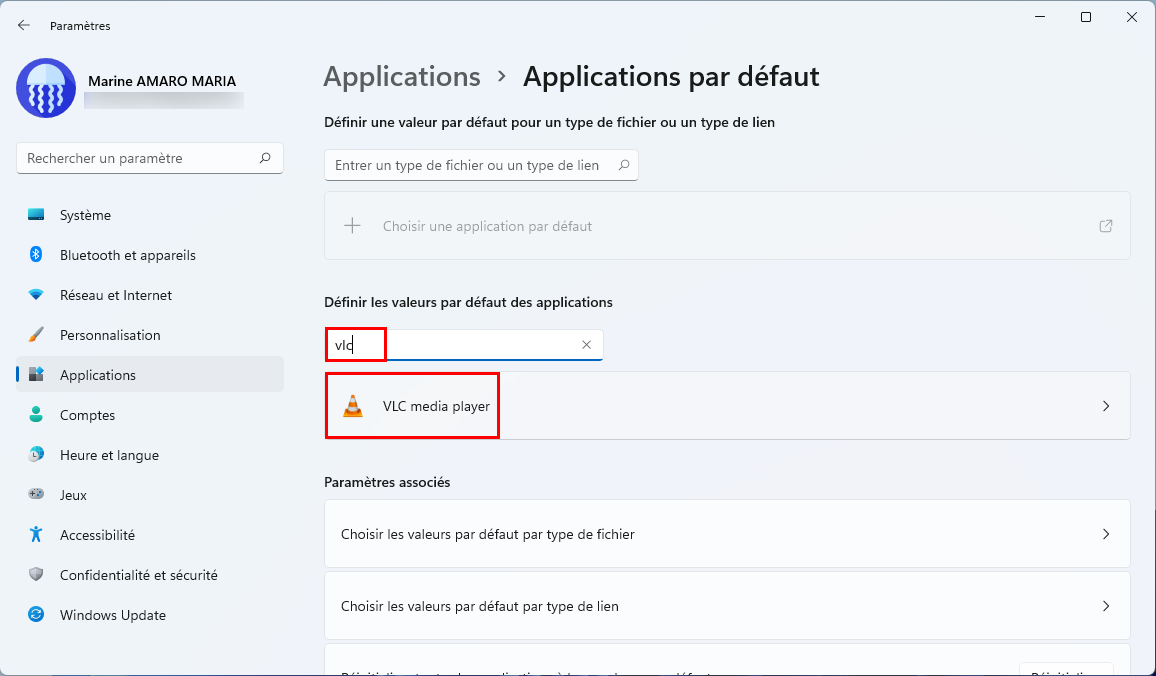
Tu cherches JPG / PNG / GIF (les fichiers image les plus courants), tu tombes sur Photos. Tu indiques que tu veux ouvrir avec Paint.
Ensuite, en cliquant dans un endroit vide du bureau, tu as toujours "modifier", mais désormais les images s'ouvrent avec Paint (ou un autre programme de ton choix).
Comme ici (partie 1.3) : https://lecrabeinfo.net/windows-11-changer-les-applications-par-defaut.html#changer-les-applications-par-defaut-sur-windows-11
Je viens de tester avec Windows 11, ça fonctionne.
 KilmenyEmpereur
KilmenyEmpereur
Merci. Cependant, j'ai dû mal m'exprimer, mais je ne souhaite pas ouvrir en permanence mes images avec paint, seulement les modifier quand c'est nécessaire, d'où l'existence des deux fonctions différentes :
- la fonction "ouvrir avec" pour laquelle, comme tu l'indiques, on peut facilement changer l'application d'ouverture avec la méthode que tu signales. Je le fais avec la visionneuse windows et j'en suis très contente. En suivant la méthode, je ne pourrai plus ouvrir mes photo qu'avec Paint...ce qui n'est pas le but.
- la fonction "modifier avec" où je ne peux pas changer l'application choisie. C'est "Photos" par défaut et je ne peux rien changer. C'est là le problème.
Je ne veux pas "ouvrir avec paint", mais "modifier avec paint".
Il me faudrait la méthode que tu indiques mais pour "modifier avec". En bref, ouvrir avec l'application actuelle et modifier avec paint.
- la fonction "ouvrir avec" pour laquelle, comme tu l'indiques, on peut facilement changer l'application d'ouverture avec la méthode que tu signales. Je le fais avec la visionneuse windows et j'en suis très contente. En suivant la méthode, je ne pourrai plus ouvrir mes photo qu'avec Paint...ce qui n'est pas le but.
- la fonction "modifier avec" où je ne peux pas changer l'application choisie. C'est "Photos" par défaut et je ne peux rien changer. C'est là le problème.
Je ne veux pas "ouvrir avec paint", mais "modifier avec paint".
Il me faudrait la méthode que tu indiques mais pour "modifier avec". En bref, ouvrir avec l'application actuelle et modifier avec paint.
_________________
Un petit clic pour les animaux : http://www.clicanimaux.com/catalog/accueil.php?sites_id=1
 nonorenoNiveau 9
nonorenoNiveau 9
Kilmeny a écrit:Merci. Cependant, j'ai dû mal m'exprimer, mais je ne souhaite pas ouvrir en permanence mes images avec paint, seulement les modifier quand c'est nécessaire, d'où l'existence des deux fonctions différentes :
- la fonction "ouvrir avec" pour laquelle, comme tu l'indiques, on peut facilement changer l'application d'ouverture avec la méthode que tu signales. Je le fais avec la visionneuse windows et j'en suis très contente.
- la fonction "modifier avec" où je ne peux pas changer l'application choisie. C'est "Photos" par défaut et je ne peux rien changer. C'est là le problème.
Je ne veux pas "ouvrir avec paint", mais "modifier avec paint".
Il me faudrait la méthode que tu indiques mais pour "modifier avec".
OK, j'ai bien compris. Il faut rechercher sur des forums anglophones, la solution existe probablement quelque part.
Une solution bête pour éditer en masse : mettre un raccourci Paint dans barre de tâches. Ouvrir et faire glisser les photos à éditer dans le logiciel. Cela équivaut à un "modifier avec paint".
 KilmenyEmpereur
KilmenyEmpereur
Non, ça ne fonctionne pas. Avec windows 11, on ne peut plus faire glisser de fichiers dans la barre des tâches. Ce windows 11 est un vrai retour en arrière.nonoreno a écrit:Kilmeny a écrit:Merci. Cependant, j'ai dû mal m'exprimer, mais je ne souhaite pas ouvrir en permanence mes images avec paint, seulement les modifier quand c'est nécessaire, d'où l'existence des deux fonctions différentes :
- la fonction "ouvrir avec" pour laquelle, comme tu l'indiques, on peut facilement changer l'application d'ouverture avec la méthode que tu signales. Je le fais avec la visionneuse windows et j'en suis très contente.
- la fonction "modifier avec" où je ne peux pas changer l'application choisie. C'est "Photos" par défaut et je ne peux rien changer. C'est là le problème.
Je ne veux pas "ouvrir avec paint", mais "modifier avec paint".
Il me faudrait la méthode que tu indiques mais pour "modifier avec".
OK, j'ai bien compris. Il faut rechercher sur des forums anglophones, la solution existe probablement quelque part.
Une solution bête pour éditer en masse : mettre un raccourci Paint dans barre de tâches. Ouvrir et faire glisser les photos à éditer dans le logiciel. Cela équivaut à un "modifier avec paint".
_________________
Un petit clic pour les animaux : http://www.clicanimaux.com/catalog/accueil.php?sites_id=1
 nonorenoNiveau 9
nonorenoNiveau 9
Kilmeny a écrit:Non, ça ne fonctionne pas. Avec windows 11, on ne peut plus faire glisser de fichiers dans la barre des tâches. Ce windows 11 est un vrai retour en arrière.nonoreno a écrit:Kilmeny a écrit:Merci. Cependant, j'ai dû mal m'exprimer, mais je ne souhaite pas ouvrir en permanence mes images avec paint, seulement les modifier quand c'est nécessaire, d'où l'existence des deux fonctions différentes :
- la fonction "ouvrir avec" pour laquelle, comme tu l'indiques, on peut facilement changer l'application d'ouverture avec la méthode que tu signales. Je le fais avec la visionneuse windows et j'en suis très contente.
- la fonction "modifier avec" où je ne peux pas changer l'application choisie. C'est "Photos" par défaut et je ne peux rien changer. C'est là le problème.
Je ne veux pas "ouvrir avec paint", mais "modifier avec paint".
Il me faudrait la méthode que tu indiques mais pour "modifier avec".
OK, j'ai bien compris. Il faut rechercher sur des forums anglophones, la solution existe probablement quelque part.
Une solution bête pour éditer en masse : mettre un raccourci Paint dans barre de tâches. Ouvrir et faire glisser les photos à éditer dans le logiciel. Cela équivaut à un "modifier avec paint".
1. Tu lances regedit.exe (c:\windows\regedit.exe)
2. Tu vas dans le répertoire : HKEY_CLASSES_ROOT\SystemFileAssociations\image\shell\edit\command
3. Tu indiques : "%systemroot%\system32\mspaint.exe" "%1" (avec les guillemets) au niveau de "Default"
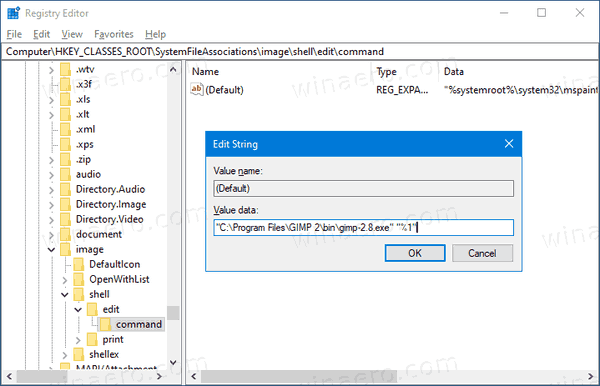
Sur l'exemple ci-dessus, ils mettent Gimp comme logiciel de retouche par défaut.
Aerotweak se lance bien sous Windows 11, je viens d'essayer. https://winaero.com/downloads/winaerotweaker.zip
Il faut cliquer sur le fichier setup.exe à l'intérieur du fichier ZIP.
Il fait la même chose qu'une modification manuelle du registre.
 nonorenoNiveau 9
nonorenoNiveau 9
Pardon, il y a les guillemets à indiquer !!!
"%systemroot%\system32\mspaint.exe" "%1"
à copier/coller tel quel.
"%systemroot%\system32\mspaint.exe" "%1"
à copier/coller tel quel.
 KilmenyEmpereur
KilmenyEmpereur
Le problème, comme je l'indiquais précédemment, cette solution ayant été proposée, c'est que je n'ai pas edit dans shell.
J'ai aussi déjà téléchargé winaero et ça ne fonctionne pas. Je pense que l'absence d'edit dans shell y est pour quelque chose. Comment puis-je créer "edit" dans shell ?
Dans shell, je n'ai que print.
J'ai aussi déjà téléchargé winaero et ça ne fonctionne pas. Je pense que l'absence d'edit dans shell y est pour quelque chose. Comment puis-je créer "edit" dans shell ?
Dans shell, je n'ai que print.
_________________
Un petit clic pour les animaux : http://www.clicanimaux.com/catalog/accueil.php?sites_id=1
 nonorenoNiveau 9
nonorenoNiveau 9
Kilmeny a écrit:Le problème, comme je l'indiquais précédemment, cette solution ayant été proposée, c'est que je n'ai pas edit dans shell.
J'ai aussi déjà téléchargé winaero et ça ne fonctionne pas. Je pense que l'absence d'edit dans shell y est pour quelque chose. Comment puis-je créer "edit" dans shell ?
Dans shell, je n'ai que print.
Tu cliques sur Shell > Nouvelle > Clé > la nommer edit
edit > nouvelle > clé > la nommer command
Ensuite tu copies / colles "%systemroot%\system32\mspaint.exe" "%1" dans "données de la valeur" (dans edit / command)
Pour winaero, le fichier étant compressé en Zip, il te suffit d'installer 7Zip ou Winrar pour ouvrir le zip et lire le fichier setup.exe (qui est à l'intérieur).
 KilmenyEmpereur
KilmenyEmpereur
Un gargantuesque MERCI !!!!!!!!!!! 




Ca fonctionne !













Ca fonctionne !









_________________
Un petit clic pour les animaux : http://www.clicanimaux.com/catalog/accueil.php?sites_id=1
 nonorenoNiveau 9
nonorenoNiveau 9
Kilmeny a écrit:Un gargantuesque MERCI !!!!!!!!!!!




Ca fonctionne !








Super !!! Comme quoi, on finit toujours pas y arriver en creusant un peu.
Windows 10/11 étant un nid à spyware (données télémétriques envoyées à Microsoft), je te conseille d'installer ce logiciel traduit en français.
https://www.oo-software.com/fr/shutup10
Il faut cliquer sur "download" et lancer OOSU10.exe
Le logiciel indique de manière transparente tout ce qui peut être bloqué. Le mieux est de faire dans le menu action > appliquer les paramètres recommandés. C'est ce que j'ai fait après avoir installé Win 11.
 floMédiateur
floMédiateur
Mais c'est top, merci !cpierquet a écrit:Bonjour, pour épingler un fichier à la barre des tâches sous windows 11 il existe cette technique :
- créer un raccourci du fichier voulu (sur le bureau par exemple) ;
- éditer le raccourci (clic droit + Propriétés) en rajoutant explorer au début du champ cible (ce qui donnera explorer chemin du fichier) ;
- désormais un clic droit sur le raccourci permet d'épingler à la barre des tâches (on peut également personnaliser l'icône car par défaut c'est celle de l'explorateur ;-)).
 AmaliahEmpereur
AmaliahEmpereur
Bonsoir,
après avoir passé plus de 2h à regarder sur Internet, je viens poser ma question ici : j'ai Windows 11 et depuis hier je n'ai plus rien du tout qui s'affiche dans la barre de tâches en bas de mon ordinateur. J'ai une bande blanche... Je fais donc ctrl alt suppr pour pouvoir éteindre et windows E pour retrouver mes documents, mais ce n'est pas pratique et je ne sais pas du tout quoi faire. J'ai essayé de redémarrer windows explorateur mais en vain. Quelle galère!
Est-ce que c'est déjà arrivé à quelqu'un?
Edit : J'ai fini par éteindre et redémarrer pour la énième fois et la barre est revenue en bas... Incompréhensible!
après avoir passé plus de 2h à regarder sur Internet, je viens poser ma question ici : j'ai Windows 11 et depuis hier je n'ai plus rien du tout qui s'affiche dans la barre de tâches en bas de mon ordinateur. J'ai une bande blanche... Je fais donc ctrl alt suppr pour pouvoir éteindre et windows E pour retrouver mes documents, mais ce n'est pas pratique et je ne sais pas du tout quoi faire. J'ai essayé de redémarrer windows explorateur mais en vain. Quelle galère!
Est-ce que c'est déjà arrivé à quelqu'un?
Edit : J'ai fini par éteindre et redémarrer pour la énième fois et la barre est revenue en bas... Incompréhensible!
 gregforeverGrand sage
gregforeverGrand sage
Je n'avais pas vu ce sujet: vous allez peut-être me sauver la vie! Depuis windows 11 (installé l'an dernier) je peux imprimer depuis mon ordinateur mais plus scanner! Mon ordinateur ne détecte pas la machine (alors que pour imprimer oui!) Quelqu'un saurait comment faire? (Je précise que j'ai déjà tout débranché/rebranché etc sans changement).
 frecheGrand sage
frecheGrand sage
Essaie de réinstaller le driver de ton imprimante/scanner.
 Carrie7Niveau 9
Carrie7Niveau 9
gregforever a écrit:Je n'avais pas vu ce sujet: vous allez peut-être me sauver la vie! Depuis windows 11 (installé l'an dernier) je peux imprimer depuis mon ordinateur mais plus scanner! Mon ordinateur ne détecte pas la machine (alors que pour imprimer oui!) Quelqu'un saurait comment faire? (Je précise que j'ai déjà tout débranché/rebranché etc sans changement).
Bonjour,
si quelqu'un a réussi à résoudre ce problème ça m'intéresse... J'ai le même sauf que je ne peux même pas imprimer. Mon ordi ne reconnaît pas l'imprimante. J'ai déjà essayé de réinstaller les drivers.
 gregforeverGrand sage
gregforeverGrand sage
Alors moi je ne parle pas ordinateur: quésaco?freche a écrit:Essaie de réinstaller le driver de ton imprimante/scanner.
Néanmoins merci de suggérer une aide!

 frecheGrand sage
frecheGrand sage
Désinstalle ton imprimante puis réinstalle la en allant sur le site de ton constructeur d'imprimante et en choisissant le modèle d'imprimante. Le pilote n'est sûrement pas le même pour windows 11 et ton précédent système d'exploitation.
Page 2 sur 3 •  1, 2, 3
1, 2, 3 
 1, 2, 3
1, 2, 3 
Permission de ce forum:
Vous ne pouvez pas répondre aux sujets dans ce forum